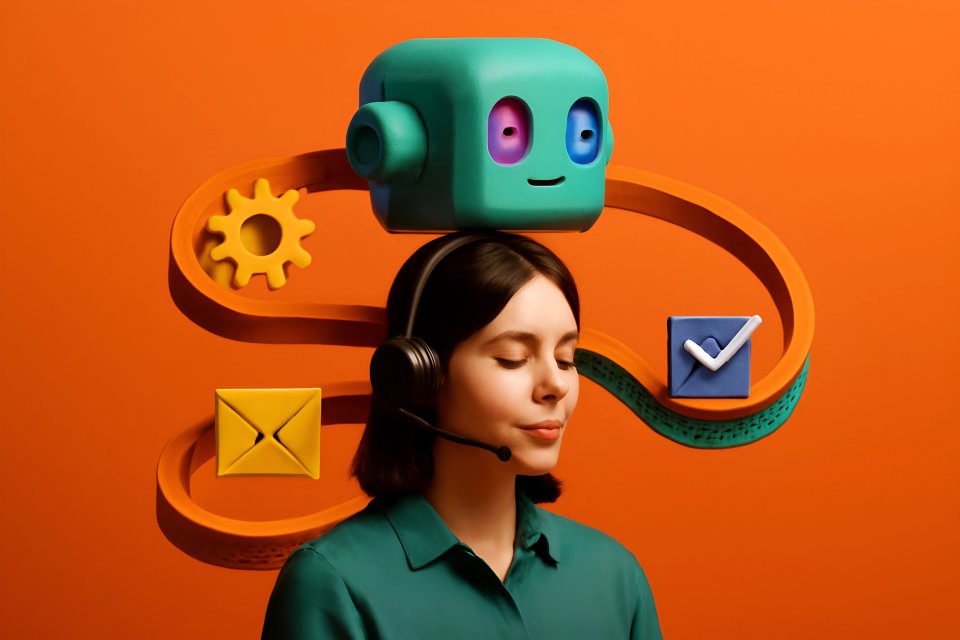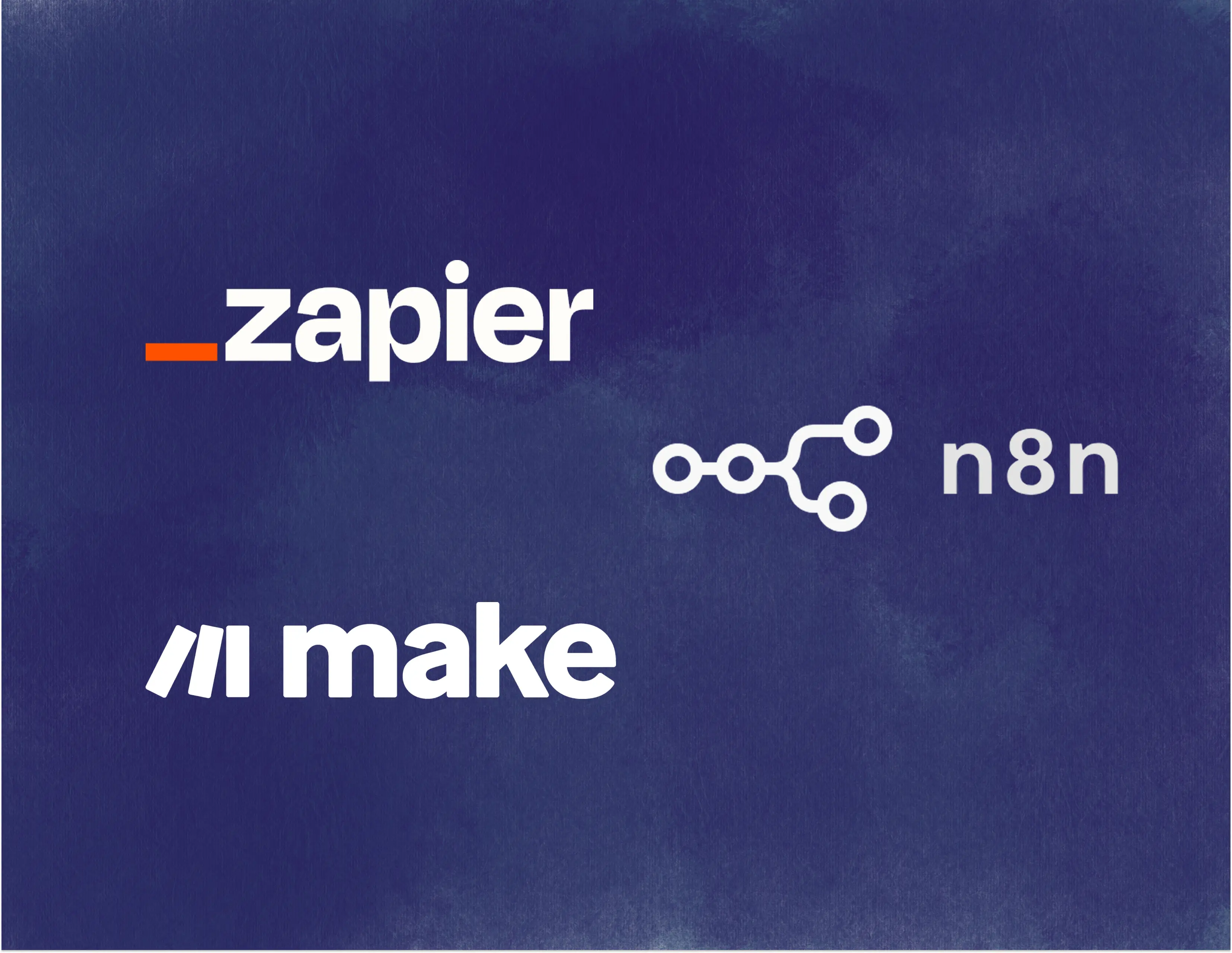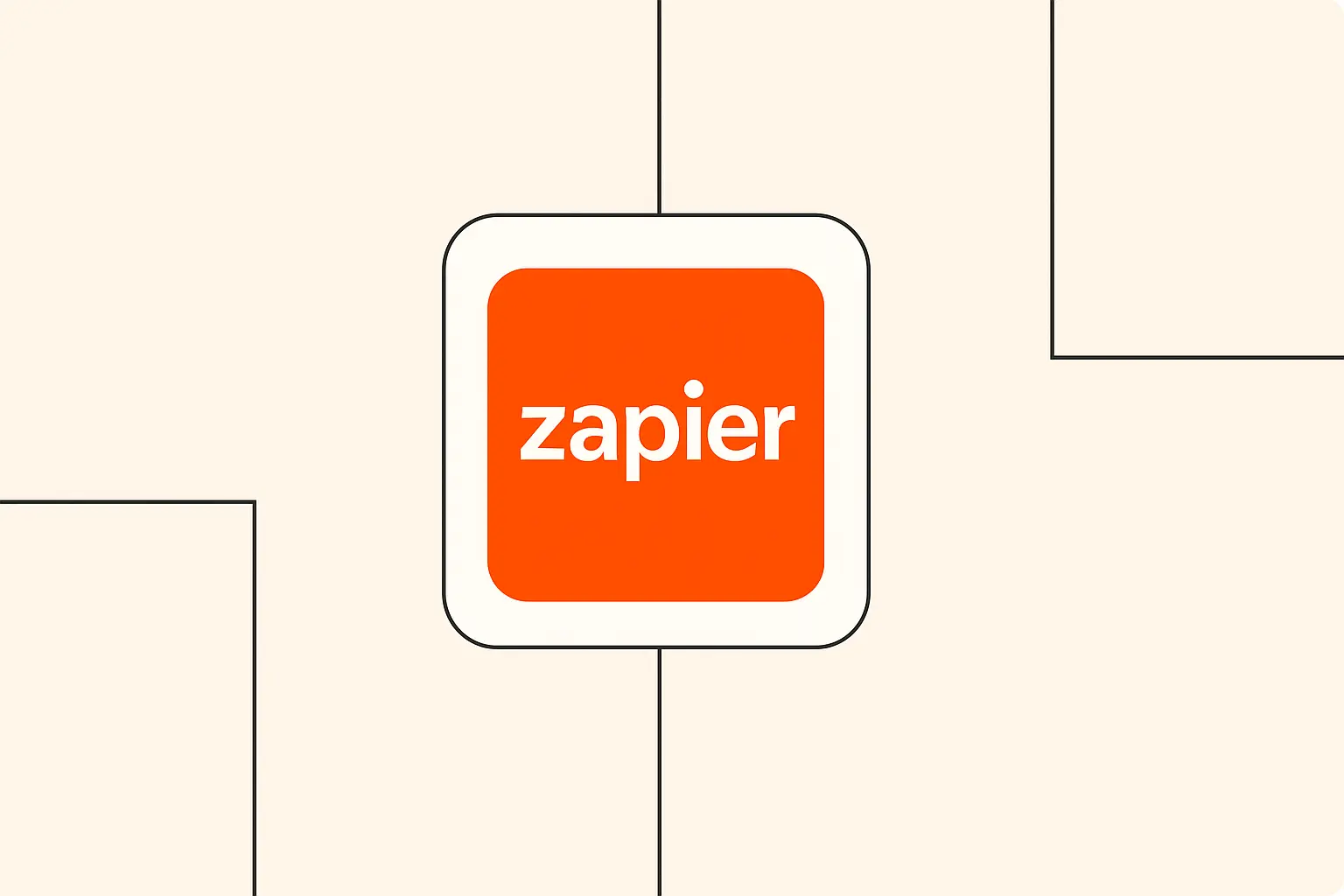Kennen Sie das Gefühl, wenn Sie in repetitiven Aufgaben versinken? E-Mails sortieren, Daten eingeben, Social-Media-Updates posten... all das frisst Ihre wertvolle Zeit. KI-Automatisierung ist wie ein unermüdlicher digitaler Assistent, der bereitsteht, diese Aufgaben clever für Sie zu erledigen. Wichtig ist, klein anzufangen – das schafft Vertrauen und liefert sofortigen Mehrwert, ohne Sie zu überfordern. Dieser Leitfaden ist Ihr Fahrplan: Wir führen Sie durch alles – von der Auswahl des richtigen Projekts bis zum Start Ihres allerersten KI-gestützten Workflows. Bereit für die Automatisierung?
Bevor Sie anfangen: Wichtige Voraussetzungen
Als Allererstes brauchen wir das richtige Werkzeug. Keine Sorge, das meiste davon haben Sie wahrscheinlich schon. Sie benötigen Konten für die Dienste, die Sie verbinden möchten – denken Sie an Ihren E-Mail-Anbieter (wie Gmail oder Outlook), vielleicht einen Social-Media-Account oder ein Tabellenkalkulationsprogramm wie Google Sheets. Die Magie entsteht, wenn wir diese alltäglichen Tools mithilfe einer Automatisierungsplattform miteinander verknüpfen.
Für Einsteiger empfehle ich dringend Plattformen, die speziell auf Benutzerfreundlichkeit ausgelegt sind. Zwei fantastische Optionen sind Zapier und Make.com. Beide bieten visuelle Oberflächen, auf denen Sie Apps wie Bausteine miteinander verbinden – ganz ohne Programmierkenntnisse. Sie fungieren als Brücke, die es verschiedenen Software-Tools ermöglicht, miteinander zu kommunizieren und Aktionen basierend auf von Ihnen festgelegten Auslösern (Triggern) auszuführen. Stellen Sie sie sich wie das zentrale Nervensystem Ihrer Automatisierungen vor.
Kommen wir zu Kosten und Zeitaufwand. Sowohl Zapier als auch Make.com bieten großzügige kostenlose Tarife (Free Tiers), perfekt, um Ihre ersten einfachen Automatisierungen zu bauen. Diese Gratis-Tarife haben Einschränkungen (wie die Anzahl der Schritte oder wie oft Automatisierungen laufen), aber sie reichen völlig aus, um loszulegen und den Nutzen zu erkennen. Wenn Ihre Anforderungen wachsen, können Sie kostenpflichtige Tarife erkunden, aber fangen Sie kostenlos an – Sie müssen anfangs kein Geld ausgeben. Was den Zeitaufwand betrifft: Ihre allererste einfache Automatisierung einzurichten, wenn Sie dieser Anleitung folgen, sollte wirklich maximal 15-20 Minuten dauern – von der Planung bis zum Testen.
Das erste Automatisierungsprojekt auswählen
Okay, Sie haben die Werkzeuge – aber was genau sollen Sie jetzt automatisieren? Die Möglichkeiten sind riesig, das kann einen fast lähmen. Mein Rat? Fangen Sie einfach an und lösen Sie ein echtes, nerviges Problem. Denken Sie an eine repetitive Aufgabe, die Sie täglich oder wöchentlich erledigen und die wertvolle Zeit frisst.
Empfohlene Einsteigerprojekte
Hier sind ein paar Ideen, die ich Einsteigern oft vorschlage – ausgelegt auf schnelle Erfolge:
- E-Mail-Klassifizierung und -Weiterleitung: Stellen Sie sich vor, eingehende E-Mails automatisch anhand von Schlüsselwörtern (z. B. „Dringend“, „Feedback“, „Rechnung“) oder sogar der Stimmung zu markieren (taggen), und dann vielleicht bestimmte Typen an ein Teammitglied oder in einen speziellen Ordner weiterzuleiten. Das schafft sofort Ordnung in Ihrem Posteingang.
- Social-Media-Inhalte mit KI planen: Statt manuell zu posten, könnte eine Automatisierung Blogpost-Titel nehmen, mithilfe von KI einen kurzen Social-Media-Text entwerfen und ihn auf Ihren Plattformen planen. Viele Unternehmen sparen damit Stunden pro Woche; Studien deuten darauf hin, dass Social-Media-Management erhebliche Arbeitszeit beanspruchen kann, was Automatisierung hier besonders wertvoll macht.
- Workflow zur Dokumentenzusammenfassung: Haben sich lange Berichte oder Artikel angesammelt? Richten Sie einen Workflow ein, bei dem Sie ein Dokument in einen bestimmten Ordner (wie Google Drive oder Dropbox) ziehen und KI automatisch eine prägnante Zusammenfassung erstellt, die anderswo gespeichert oder Ihnen per E-Mail zugeschickt wird.
- Einfache Datenextraktion und -formatierung: Vielleicht erhalten Sie E-Mails mit strukturierten Informationen (wie Bestelldetails). Eine Automatisierung könnte wichtige Daten (Kundenname, Bestellnummer, Artikel) extrahieren und übersichtlich in einer Tabelle organisieren. Laut einer Studie von McKinsey gehören Datenerfassung und -verarbeitung zu den Aufgaben mit dem höchsten Automatisierungspotenzial, oft über 60 %.
Auswahlkriterien
Wie wählen Sie das richtige Projekt aus diesen oder Ihren eigenen Ideen aus? Berücksichtigen Sie diese Faktoren:
- Komplexität: Wählen Sie etwas mit einem klaren Auslöser (z. B. „Neue E-Mail empfangen“) und einer einfachen Aktion (z. B. „Label hinzufügen“). Vermeiden Sie beim ersten Versuch mehrstufige, bedingte Logik. Halten Sie es linear: Auslöser -> KI-Schritt -> Aktion.
- Sofortiger Nutzen: Wählen Sie eine Aufgabe, die Sie jetzt wirklich nervt oder Ihre Zeit verschwendet. Einen sofortigen Nutzen zu sehen, egal wie klein, ist unglaublich motivierend. Spart es Ihnen 10 Minuten am Tag? Perfekt!
- Kostenaspekte: Stellen Sie sicher, dass die beteiligten Apps und die Nutzung der Automatisierungsplattform anfangs in die kostenlosen Tarife passen. Prüfen Sie die Preisseiten von Zapier und Make.com, um die Limits der Gratis-Pläne zu verstehen.
- Verfügbare Integrationen: Stellen Sie sicher, dass die gewählte Automatisierungsplattform (Zapier oder Make) die spezifischen Apps unterstützt, die Sie verbinden möchten (z. B. Gmail, Twitter, Google Sheets). Beide Plattformen bieten Tausende von Integrationen, daher ist dies bei gängigen Tools selten ein Problem.
Wählen Sie ein Projekt, das machbar erscheint und wirklich hilfreich ist. Denken Sie daran, das Ziel hier ist Lernen und ein schneller Erfolg, nicht die Revolutionierung Ihres gesamten Workflows am ersten Tag.
Schritt-für-Schritt-Anleitung zur Einrichtung
Okay, Sie haben Ihr Projekt ausgewählt! Legen wir los. Wir unterteilen das Ganze in kleine, überschaubare Phasen. Tief durchatmen – Sie schaffen das.
A. Planungsphase (2-3 Minuten)
Bevor Sie irgendeine Plattform anfassen, schnappen Sie sich ein Blatt Papier oder öffnen Sie ein einfaches Textdokument. Zuerst: Definieren Sie Ihr Automatisierungsziel klar. Schreiben Sie es auf. Zum Beispiel: „Wenn ich eine E-Mail mit ‚Rechnung‘ im Betreff erhalte, füge automatisch das Label ‚Rechnungen‘ in Gmail hinzu.“ Einfach, spezifisch, messbar.
Identifizieren Sie als Nächstes Ihre Auslöser- und Aktions-Apps. Die Auslöser-App ist dort, wo die Automatisierung beginnt (z. B. Gmail). Die Aktions-App ist dort, wo das Ergebnis stattfindet (in diesem Fall auch Gmail, es könnte aber auch Slack, Google Sheets usw. sein). Dann denken Sie über den KI-Schritt nach – welche Intelligenz benötigen Sie? Für unser Beispiel brauchen wir streng genommen noch keine KI, aber bei der E-Mail-Klassifizierung könnte der KI-Schritt „Stimmung analysieren“ oder „Schlüsselwörter extrahieren“ sein.
Skizzieren Sie schließlich den grundlegenden Workflow. Zeichnen Sie einfach Pfeile: Neue E-Mail (Gmail) -> Filter (Betreff enthält 'Rechnung') -> Label 'Rechnungen' hinzufügen (Gmail). Oder für ein KI-Beispiel: Neue E-Mail (Gmail) -> KI-Schritt (Absicht klassifizieren) -> Label hinzufügen (Gmail). Diese einfache Skizze ist Ihre Blaupause.
B. Plattform-Einrichtung (3-4 Minuten)
Gehen Sie nun zu Ihrer gewählten Plattform, entweder Zapier oder Make.com. Ein Konto zu erstellen ist unkompliziert – normalerweise braucht man nur eine E-Mail-Adresse und ein Passwort oder meldet sich über Google/Microsoft an. Folgen Sie den dortigen Einführungsschritten.
Sobald Sie drin sind, ist der entscheidende Schritt, Ihre benötigten Apps zu verbinden. Die Plattform führt Sie dabei an, typischerweise müssen Sie sich bei der App (wie Gmail oder Twitter) anmelden und der Automatisierungsplattform den Zugriff erlauben. Achten Sie auf die Berechtigungen – erteilen Sie nur die, die für Ihren Workflow notwendig sind. Braucht sie zum Beispiel die Erlaubnis, E-Mails zu lesen oder auch zu senden? Wählen Sie entsprechend aus. Dieser Autorisierungsprozess stellt die sichere Verbindung her, die für die Kommunikation der Apps benötigt wird.
Die grundlegende Sicherheit wird von diesen Plattformen gut gehandhabt, aber verwenden Sie immer starke Passwörter und aktivieren Sie die Zwei-Faktor-Authentifizierung, falls verfügbar. Das Verbinden von Apps dauert normalerweise nur ein oder zwei Minuten pro App.
C. Die Automatisierung bauen (5-7 Minuten)
Hier wird Ihr Plan lebendig! In Zapier (dort heißen sie „Zaps“) oder Make.com (dort „Szenarien“ genannt) bauen Sie Ihren Workflow visuell auf. Beginnen Sie mit der Auswahl Ihrer Auslöser-App und des spezifischen Auslöser-Ereignisses (z. B. „Neue E-Mail in Gmail“). Konfigurieren Sie alle notwendigen Optionen, wie die Angabe des Posteingangs oder Ordners.
Fügen Sie als Nächstes Ihren Aktionsschritt (oder Ihre Schritte) hinzu. Wenn Ihr Workflow KI beinhaltet (wie Textzusammenfassung oder Sentiment-Analyse), fügen Sie dieses Modul hier ein. Plattformen wie Zapier haben eingebaute KI-Tools, oder Sie können externe Dienste wie OpenAI verbinden. Konfigurieren Sie die KI – sagen Sie ihr, welche Daten sie verarbeiten soll (z. B. den E-Mail-Text) und welche Aufgabe sie ausführen soll (z. B. „Diesen Text zusammenfassen“).
Definieren Sie dann die endgültige Aktion. Wählen Sie die Aktions-App und die spezifische Aktion (z. B. „Label in Gmail hinzufügen“, „Tabellenzeile in Google Sheets erstellen“, „Kanalnachricht in Slack senden“). Ordnen Sie die Daten aus den vorherigen Schritten zu – sagen Sie dem Aktionsschritt, welche Informationen er verwenden soll. Verwenden Sie zum Beispiel die vom KI-Schritt generierte Zusammenfassung im Textkörper der Slack-Nachricht. Testen ist absolut entscheidend. Beide Plattformen haben eingebaute Testfunktionen. Führen Sie einen Test mit Beispieldaten durch, um sicherzustellen, dass jeder Schritt wie erwartet funktioniert, bevor Sie die Automatisierung vollständig aktivieren.
Häufige Anfängerfehler, die Sie vermeiden sollten
Ich habe viele Anfänger stolpern sehen, und oft liegt es an ein paar typischen Fallstricken. Daraus zu lernen, kann Ihnen viel Frust ersparen. Glauben Sie mir, die meisten davon habe ich selbst gemacht, als ich anfing!
Eine der größten Versuchungen ist es, den ersten Workflow zu überfrachten. Man sieht das Potenzial und möchte sofort ein Meisterwerk mit zehn Schritten bauen. Widerstehen Sie! Beginnen Sie mit einer einfachen Automatisierung mit zwei oder drei Schritten (Auslöser -> Aktion, oder Auslöser -> KI -> Aktion). Komplexität kann später hinzugefügt werden, wie in unserem Abschnitt Nächste Schritte und Skalierung besprochen. Zu viel auf einmal zu wollen, führt oft zu Verwirrung und Workflows, die leicht kaputtgehen.
Ein weiteres häufiges Versäumnis ist das Ignorieren der Fehlerbehandlung. Was passiert, wenn eine App-Verbindung fehlschlägt? Was ist, wenn die KI nicht das erwartete Ergebnis liefert? Gute Automatisierungsplattformen ermöglichen es Ihnen, eine grundlegende Fehlerbehandlung einzubauen (z. B. eine Benachrichtigung senden, wenn ein Schritt fehlschlägt). Auch wenn Sie anfangs keine komplexe Fehlerlogik benötigen, ist es wichtig, sich bewusst zu sein, dass Dinge schiefgehen können. Das knüpft an den nächsten Punkt an: nicht gründlich genug zu testen. Testen Sie nicht nur den „Happy Path“, bei dem alles perfekt funktioniert. Versuchen Sie, eine E-Mail ohne das Schlüsselwort zu senden oder ein Dokumentformat zu verwenden, mit dem die KI Schwierigkeiten haben könnte. Robustes Testen deckt Probleme auf, bevor sie echte Schwierigkeiten verursachen.
Behalten Sie schließlich auch die Kostenkontrolle im Auge. Kostenlos anzufangen ist zwar super, aber verstehen Sie die Limits Ihres Gratis-Tarifs (Anzahl der Tasks/Operationen pro Monat, Häufigkeit der Ausführungen). Wenn Sie mehr Automatisierungen bauen oder diese häufig laufen, könnten Sie an diese Grenzen stoßen. Achten Sie darauf, wie viele Aufgaben (Tasks) jeder Automatisierungslauf verbraucht, insbesondere bei KI-Schritten, die manchmal als mehrere Aufgaben zählen können. Überprüfen Sie regelmäßig Ihr Nutzungs-Dashboard auf Zapier oder Make.com, um unerwartete Pausen oder Rechnungen bei einem Upgrade zu vermeiden.
Praxisbeispiel: KI-gestützte E-Mail-Verarbeitung
Machen wir es konkret. Stellen Sie sich vor, Sie möchten Kundenfeedback-E-Mails automatisch erkennen und in Gmail markieren. Wir verwenden für dieses Beispiel Zapier, aber das Konzept ist auf Make.com ähnlich.
Ziel: Wenn eine neue E-Mail in Gmail eintrifft, soll mithilfe von KI festgestellt werden, ob es sich um positives oder negatives Feedback handelt, und dann ein entsprechendes Label („Positives Feedback“ oder „Negatives Feedback“) angewendet werden.
Schritte:
- Auslöser einrichten (Gmail):
- Bei Zapier anmelden und auf „Create Zap“ klicken.
- „Gmail“ als Auslöser-App wählen.
- „New Email“ als Auslöser-Ereignis auswählen.
- Ihr Gmail-Konto verbinden und Zapier autorisieren.
- Den Auslöser testen, um ein Beispiel einer kürzlich erhaltenen E-Mail abzurufen. (Stellen Sie sich hier einen Screenshot vor, der die Gmail-Trigger-Einrichtung zeigt)
- KI-Schritt (Zapier Formatter/AI):
- Auf das „+“ klicken, um einen Schritt hinzuzufügen. „Formatter by Zapier“ wählen. (Oder Sie könnten Zapiers dedizierte KI-Aktion nutzen oder sich mit OpenAI/Anthropic verbinden, falls nötig).
- „Utilities“ (oder AI/ML, je nach gewähltem Tool) auswählen.
- Eine Aktion wie „Analyze Sentiment“ (Stimmung analysieren) wählen.
- Im Setup das Feld „Body Plain“ (reiner Textkörper) aus dem Gmail-Auslöserschritt dem Texteingabefeld für die Sentiment-Analyse zuordnen.
- Diesen Schritt testen. Zapier sollte den Text der Beispiel-E-Mail analysieren und einen Sentiment-Score ausgeben (z. B. positiv, negativ, neutral). (Stellen Sie sich hier einen Screenshot vor, der die Einrichtung der Sentiment-Analyse zeigt)
- Bedingte Logik (Zapier Filter/Paths):
- Einen weiteren Schritt hinzufügen: „Filter“ oder „Paths“. Paths sind flexibler, wenn Sie mehr als zwei Ergebnisse haben. Verwenden wir hier der Einfachheit halber Filter.
- Den Filter einrichten: „Only continue if...“ (Nur fortfahren, wenn...).
- Die Ausgabe „Sentiment Score“ aus dem Formatter-Schritt auswählen.
- Die Bedingung „Text exactly matches“ (Text stimmt genau überein) wählen.
- „positive“ eingeben. Dieser Zweig wird nur für positive E-Mails ausgeführt.
- Aktion 1 (Gmail - Positives Label):
- Unter dem positiven Filter einen Gmail-Aktionsschritt hinzufügen.
- „Add Label to Email“ (Label zu E-Mail hinzufügen) wählen.
- Dasselbe Gmail-Konto verbinden.
- Die „Message ID“ aus dem ursprünglichen Gmail-Auslöserschritt auswählen, um die E-Mail zu identifizieren.
- Das Label „Positives Feedback“ auswählen oder erstellen.
- Diesen Schritt testen. (Stellen Sie sich hier einen Screenshot vor, der das Hinzufügen des positiven Labels zeigt)
- (Wiederholen für Negativ): Normalerweise würden Sie Paths verwenden, um mehrere Ergebnisse sauber zu handhaben. Wenn Sie Filter verwenden, benötigen Sie möglicherweise einen weiteren Zap oder eine leicht andere Struktur. Mit Paths würden Sie einen zweiten Pfad erstellen, für den Fall, dass der Sentiment Score „genau übereinstimmt“ mit „negativ“, was zu einer Gmail-Aktion führt, die das Label „Negatives Feedback“ hinzufügt.
Erwartete Ergebnisse: E-Mails, die als positives Feedback identifiziert wurden, erhalten automatisch das Label „Positives Feedback“ in Ihrem Gmail-Posteingang, negative entsprechend das Label „Negatives Feedback“. Das organisiert Feedback sofort und ohne manuelles Sortieren.
Anpassungsmöglichkeiten: Sie könnten weitere Schritte hinzufügen! Benachrichtigungen über negatives Feedback an Slack senden, Details zu positivem Feedback in ein Google Sheet eintragen oder anspruchsvollere KI verwenden, um Schlüsselthemen aus dem Feedback zu extrahieren. Fangen Sie einfach an und erweitern Sie dann.
Nächste Schritte und Skalierung
Herzlichen Glückwunsch! Wenn Sie mitgemacht haben, läuft wahrscheinlich Ihre erste KI-Automatisierung. Aber die Reise endet hier nicht. Jetzt geht es darum, Ihre automatisierten Workflows zu überwachen, zu verfeinern und schrittweise zu erweitern.
Zuerst: Überwachen Sie Ihre neue Automatisierung. Behalten Sie in den ersten Tagen den Ausführungsverlauf in Zapier oder Make.com im Auge. Gibt es Fehler? Löst sie wie erwartet aus? Ist das Ergebnis korrekt? Diese anfängliche Überwachung hilft, Eigenheiten aufzudecken, die Sie beim Testen übersehen haben. Die meisten Plattformen bieten Dashboards, die erfolgreiche Läufe und Fehler anzeigen.
Sobald Sie sich sicher fühlen, denken Sie darüber nach, die Komplexität schrittweise zu erhöhen. Könnte Ihr E-Mail-Sortierer mehr Kategorien verarbeiten? Könnte Ihr Social-Media-Planer Inhalte aus verschiedenen Quellen ziehen? Fügen Sie vielleicht einen Benachrichtigungsschritt hinzu oder protokollieren Sie Ergebnisse in einer Tabelle. Führen Sie jeweils nur ein neues Element ein und testen Sie gründlich, bevor Sie ein weiteres hinzufügen. Dieser iterative Ansatz verhindert später komplexes Debugging.
Bereit für ein weiteres Projekt? Einige gute empfohlene zweite Projekte sind:
- Automatisierung von Meeting-Notizen (Audio transkribieren, zusammenfassen und Aktionspunkte versenden).
- Erstellung personalisierter E-Mail-Antworten basierend auf dem Anfragetyp.
- Überwachung von Markenerwähnungen online und Analyse der Stimmung.
Diese beinhalten oft etwas mehr Schritte oder eine nuanciertere KI-Konfiguration, was sie zu perfekten Folgeprojekten macht.
Vergessen Sie nicht, weiterzulernen! Erkunden Sie die Tutorials und Hilfedokumentationen auf Zapier und Make.com. Schauen Sie sich Foren und Communities an, in denen Benutzer Tipps und Lösungen austauschen. Der Bereich der KI-Automatisierung entwickelt sich rasant, und kontinuierliches Lernen ist der Schlüssel, um sein volles Potenzial auszuschöpfen. Weitere spezifische Lernorte listen wir im Abschnitt Zusätzliche Ressourcen auf.
Leitfaden zur Fehlerbehebung
Selbst einfache Automatisierungen können manchmal auf Probleme stoßen. Lassen Sie sich nicht entmutigen! Fehlerbehebung ist ein normaler Teil des Prozesses. So gehen Sie häufige Probleme an.
Oft sehen Sie häufige Fehlermeldungen direkt im Verlaufsprotokoll Ihrer Automatisierungsplattform. Dazu können gehören: „Authentifizierungsfehler“, „API-Limit erreicht“, „Erforderliches Feld fehlt“ oder „Zeitüberschreitung bei der Verbindung“. Die Fehlermeldung selbst ist normalerweise Ihr erster Anhaltspunkt. „Authentifizierungsfehler“ bedeutet zum Beispiel oft, dass Sie die betroffene App (wie Gmail oder Slack) innerhalb der Automatisierungsplattform neu verbinden müssen.
Für schnelle Lösungen:
- Apps neu verbinden: Das löst überraschend viele Probleme, insbesondere Authentifizierungsfehler. Gehen Sie zum Bereich Ihrer verbundenen Konten in Zapier/Make und verbinden Sie die problematische App neu.
- Feldzuordnung prüfen: Stellen Sie sicher, dass Sie die richtigen Daten an jedes Feld in Ihren Aktionsschritten senden. Ein fehlendes oder falsches Datenelement (wie das Vergessen der Zuordnung der E-Mail-Adresse) ist eine häufige Fehlerursache.
- Auslöser-Einstellungen überprüfen: Haben Sie den Auslöser korrekt eingerichtet? Sucht er im richtigen Ordner oder nach dem richtigen Ereignis?
- Plattformstatus prüfen: Gelegentlich liegt das Problem bei der Plattform (Zapier/Make) oder der App selbst (Gmail/Twitter). Überprüfen Sie deren Statusseiten, wenn Ihre Automatisierung plötzlich nicht mehr funktioniert.
Wann sollten Sie Hilfe suchen? Wenn Sie die schnellen Lösungen ausprobiert, Ihr Setup sorgfältig überprüft, die Hilfedokumente der Plattform gelesen haben und nach 15-20 Minuten immer noch feststecken, ist es Zeit, extern nach Hilfe zu suchen. Verbrennen Sie nicht Stunden damit, bei Ihren ersten Automatisierungen mit dem Kopf gegen die Wand zu rennen.
Hier glänzen Community-Ressourcen. Sowohl Zapier als auch Make.com haben aktive Benutzer-Communities und Foren. Suchen Sie nach Ihrer spezifischen Fehlermeldung oder beschreiben Sie Ihr Problem – die Chancen stehen gut, dass jemand anderes ein ähnliches Problem hatte. Andere Benutzer und Plattform-Experten bieten oft Lösungen und Workarounds an. Diese Communities sind unschätzbare Lernressourcen.
Fazit
Und da haben Sie es – Ihr Einsteiger-Fahrplan, um Ihre erste KI-gesteuerte Automatisierung in wenigen Minuten einzurichten! Wir sind den Weg gegangen vom Verständnis des Grundkonzepts und dem Sammeln der Voraussetzungen über die Auswahl eines überschaubaren ersten Projekts und dessen schrittweisen Aufbau bis hin zur Vorwegnahme häufiger Fehler und Schritte zur Fehlerbehebung. Sehen Sie? Gar nicht so beängstigend.
Die wichtigste Erkenntnis ist: Fangen Sie klein an, konzentrieren Sie sich auf den sofortigen Nutzen und bauen Sie Vertrauen auf. Diese erste erfolgreiche Automatisierung, selbst wenn sie Ihnen nur wenige Minuten pro Tag spart, ist ein starker Motivator. Sie zeigt das Potenzial auf, KI repetitive Aufgaben erledigen zu lassen, damit Sie mehr Zeit für strategische, kreative oder einfach angenehmere Arbeit haben. Erinnern Sie sich an die Schritte: Planen, Einrichten, Bauen und Testen (wie im Abschnitt Schritt-für-Schritt-Anleitung zur Einrichtung beschrieben).
Das ist erst der Anfang. Der einfache E-Mail-Sortierer oder Social-Media-Planer, den Sie heute gebaut haben, kann sich weiterentwickeln. Sie können mehr Intelligenz hinzufügen, mehr Apps verbinden und zunehmend komplexere Herausforderungen angehen. Die Welt der KI-Automatisierung bietet unglaubliche Möglichkeiten zur Steigerung von Produktivität und Effizienz, und Sie haben gerade den wichtigsten Schritt getan: anzufangen. Experimentieren Sie weiter, lernen Sie weiter und beobachten Sie, wie sich diese kleinen Automatisierungen zu einem großen Unterschied summieren.
Zusätzliche Ressourcen
Bereit, tiefer einzutauchen oder brauchen Sie etwas zusätzliche Hilfe? Hier sind einige Ressourcen, die ich sehr empfehle:
- Empfohlene Tools und Plattformen:
- Hilfreiche Tutorials und Anleitungen:
- Zapier University & Help Docs: Umfassende Anleitungen, Tutorials und Inspiration.
- Make.com Academy & Documentation: Detaillierte Walkthroughs und Szenario-Beispiele.
- Der KI-Automatisierungs-Guide Blog (Sie sind hier!): Wir posten regelmäßig Tipps, Tutorials und Strategie-Leitfäden.
- Community-Foren:
- Zapier Community: Fragen stellen, Zaps teilen, von anderen Benutzern lernen.
- Make.com Community: Verbinden Sie sich mit anderen Make-Benutzern und Experten.
- Support-Kanäle:
- Sowohl Zapier als auch Make.com bieten direkten Support, insbesondere für zahlende Kunden, über Helpdesks oder Chat.
Bereit loszulegen? Starten Sie noch heute Ihre erste Automatisierung! Entdecken Sie unsere Bibliothek mit kostenlosen Automatisierungsvorlagen, um sich inspirieren zu lassen.